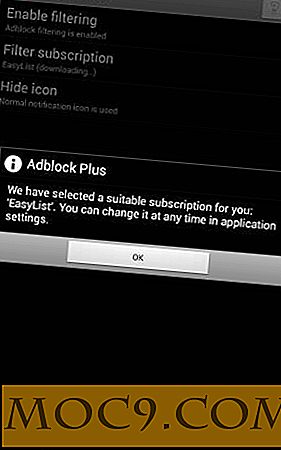Fremskynde eksternt skrivebordstilkobling i Windows 8
Vi har vist deg hvordan du konfigurerer en ekstern desktop-tilkobling, slik at du kan koble til en ekstern datamaskin for å gjøre arbeidet ditt eller for å feilsøke vennens datamaskin. Det er imidlertid helt ubrukelig hvis det tar for alltid å koble til fjernmaskinen. Heldigvis er det noen ting du kan gjøre for å få fart på denne prosessen.
Optimalisering av eksternt skrivebordstilkobling
Kjør eksternt skrivebord ved å høyreklikke nederst til venstre på skjermen og velg "Kjør".

Skriv " mstsc " i tekstfeltet og klikk "OK". Dette åpner programmet for eksternt skrivebord.

På programmet Eksternt skrivebord klikker du på "Vis alternativer".

Vær oppmerksom på disse to kategoriene: Skjerm og opplevelse.

Klikk på kategorien "Vis". Under delen "Skjermkonfigurasjon" flytter du glidebryteren til venstre for å redusere størrelsen på skjermen når du kobler til verten. Jo lavere skjermstørrelse, jo raskere eksternt skrivebord vil være.
Under «Farger» -delen klikker du på rullegardinmenyen for å endre kvaliteten. Jo lavere kvalitet jo raskere forbindelsen blir.

Klikk på "Opplev" -fanen. Under delen "Ytelse" klikker du på rullegardinmenyen for å endre tilkoblingshastigheten. En lavere tilkoblingshastighet vil øke hastigheten på eksternt skrivebordstilkobling. For best mulig ytelse, velg "Modem" (56 kbps), da det vil deaktivere ressurs-sultne funksjoner som fontutjevning og vindu animasjoner.

Vil dette virkelig øke ytelsen?
For å forstå hvordan dette er mulig, ta et øyeblikk å vurdere innstillingene du endrer. Endringene som vises ovenfor har for det meste å gjøre med grafikk og animasjoner av vertsdatamaskinen, som ofte er ressursintensive. Ved å redusere fargedybden, endre skjermstørrelsen og forenkle animasjoner, reduseres mengden nettverksressurser som brukes under den eksterne skrivebordstilkoblingen, og dermed forbedrer ytelsen.